Jinsi ya Kubadilisha Hati ya Neno kutoka Kusomwa Pekee hadi Kawaida
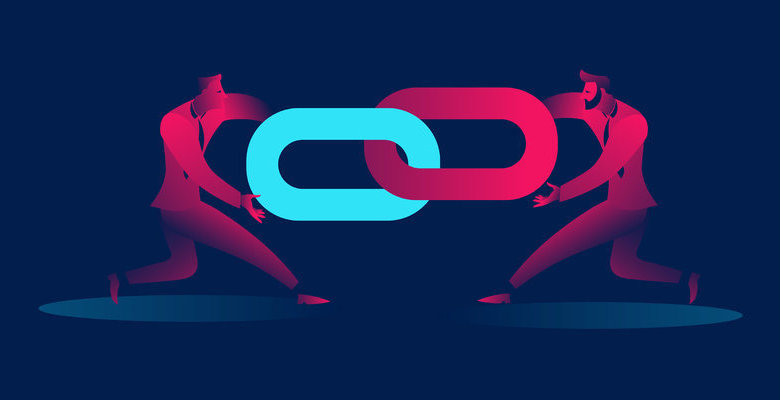
Umewahi kuwa na hati ambayo huwezi kuhariri, au ambayo unaweza kuirekebisha lakini usihifadhi mabadiliko kwenye faili asili, na kukuacha tu na chaguo la kuihifadhi kama faili mpya? Unaweza kuwa unashangaa kwa nini hii inatokea. Je, ni nini husababisha hati ya Neno kuwa 'kusoma-tu'?
Hali kama hizi mara nyingi hutokea kwa sababu nyingi:
- Hati ya Neno inapakuliwa moja kwa moja nje ya mtandao, kama vile kiambatisho cha barua pepe. Mpangilio wao wa kusoma tu umewekwa kwa chaguo-msingi katika MS Word ili kulinda kompyuta yako, lakini una chaguo la kuibadilisha wewe mwenyewe ikiwa inahitajika.
- Kwa sababu ya baadhi ya mipangilio na wewe au mtu mwingine. Hii ni hali ya kawaida pia. Kwa mfano, ikiwa si wewe pekee mtumiaji anayeweza kuingia kwenye kompyuta, huenda wengine wameweka mipangilio fulani ya hati yako ya Word, au mtu fulani akakupa faili yenye vikwazo vya kuhariri. Vikwazo hivi vinaweza kuondolewa kwa urahisi.
- Hati ya Neno imehifadhiwa kwenye folda isiyo salama (unaweza kubadilisha eneo lake).
- Programu yako ya kingavirusi hukulinda dhidi ya uwezekano wa kufungua faili zisizo salama, na hivyo kufanya hati isomwe tu (unaweza kuongeza faili au folda kwenye orodha ya kutengwa).
- OneDrive imejaa (unaweza kuangalia kiasi cha nafasi iliyotumika).
- MS Office haijaamilishwa (angalia akaunti yako na hali ya leseni).
Ili kuhariri na kuhifadhi hati ya Neno iliyo katika hali ya kusoma tu, unahitaji kujua jinsi ya kubadilisha faili kuwa ya kawaida. Katika makala haya, utajifunza masuluhisho madhubuti ya kutatua matatizo ya kusoma tu hati ya Neno.
Lemaza Amri ya "Kusoma-pekee" katika Hati ya Neno
Amri ya "Soma-Pekee" ni ya kuzuia mabadiliko yasiyotarajiwa katika faili ya Neno. Faili za Neno zilizo na sifa za Kusoma Pekee zinaweza kusomwa/kufunguliwa, kubadilishwa jina, au kuhaririwa lakini haziwezi kuhifadhiwa katika faili asili.
Ili kuzima amri hii, fuata tu hatua zifuatazo:
Hatua ya 1. Bofya kulia hati ambayo iko katika hali ya kusoma tu.
Hatua ya 2. Chagua chaguo la "Sifa".
Hatua ya 3. Bonyeza "Jumla".
Hatua ya 4. Haijachaguliwa "Soma-pekee" kisha ubofye "Sawa".
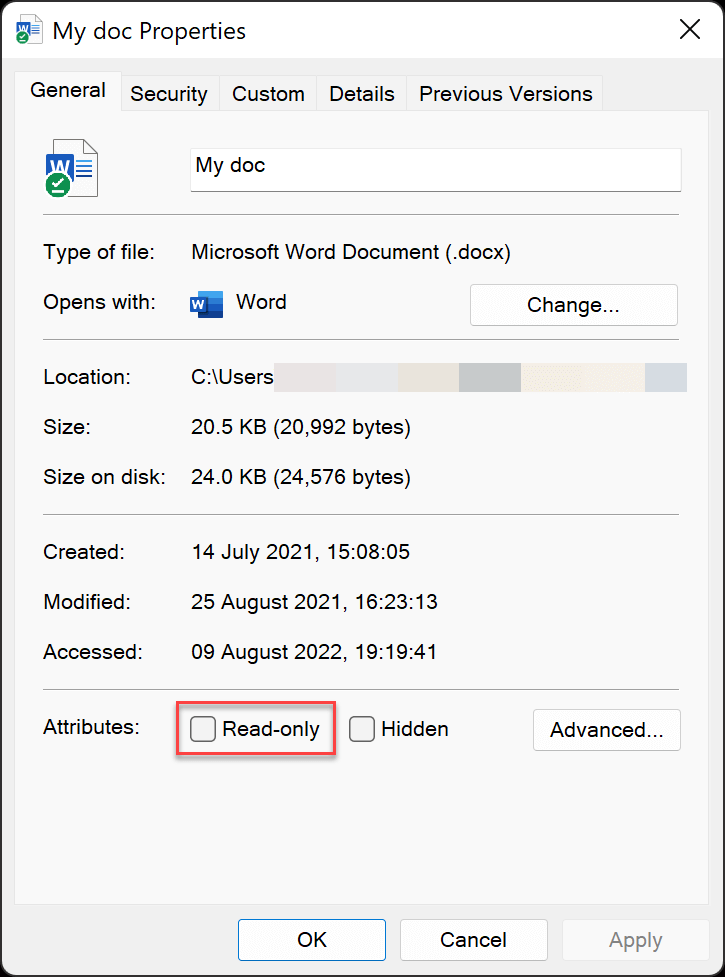
Faili ya Word sasa inapaswa kuhifadhiwa.
Zima "Fungua Kusoma Pekee Kila Wakati"
Ikiwa faili yako imewekwa kuwa "Fungua Kusoma Pekee kila wakati", hii inamaanisha kwamba utahitaji kuona ujumbe na kuchagua chaguo mwenyewe kila wakati unapofungua faili. Hivi ndivyo jinsi ya kuzima mpangilio huu.
Ili kuzima "Fungua Kusoma Pekee Kila Wakati":
Hatua ya 1. Fungua hati ya Neno.
Hatua ya 2. Bofya kwenye kichupo cha "Faili" kwenye kona ya juu kushoto ya skrini.
Hatua ya 3. Chagua "Maelezo" kutoka kwenye menyu inayoonekana.
Hatua ya 4. Bofya kwenye menyu kunjuzi ya "Fungua Kusoma Pekee Kila Wakati" katika menyu kunjuzi ya "Linda Hati" ili kubadilisha mpangilio kutoka kwa rangi ya manjano-iliyoangaziwa hadi ya kawaida.

Sasa, wakati mwingine utakapofungua hati hii, hutaona tena ujumbe unaouliza ikiwa ungependa kufungua kusoma pekee.
Lemaza "Zuia Uhariri" katika Hati ya Neno
Kipengele cha "Zuia Kuhariri" cha Microsoft Word hukuruhusu kuweka kikomo aina ya uhariri na umbizo ambazo zinaweza kufanywa kwa hati, na nani. Hii ni muhimu ikiwa unataka kuzuia mtu kufanya mabadiliko kwa hati yako kimakosa au ikiwa unahitaji kushirikiana kwenye hati na wengine lakini unataka tu watu fulani waweze kufanya mabadiliko fulani.
Ili kuzima "Zuia Uhariri" katika hati ya Neno:
Hatua ya 1. Fungua hati ya Neno iliyozuiliwa.
Hatua ya 2. Bonyeza chaguo "Faili".
Hatua ya 3. Bonyeza chaguo "Maelezo".
Hatua ya 4. Katika chaguo la Maelezo, bofya kitufe cha "Linda Hati".
Hatua ya 5. Chagua chaguo la "Zuia Kuhariri".
Hatua ya 6. Sasa bofya kitufe cha "Acha Ulinzi". Huenda ukahitaji kuingiza nenosiri.
Ikiwa umesahau nenosiri lake, angalia nakala hii:
Jinsi ya Kuzuia Hati ya Neno ya MS kwa Uhariri
. Ninatumia
Pasipoti kwa Neno
wakati wowote nilitaka kuondoa vizuizi vya kuhariri au kurejesha nenosiri la ufunguzi katika hati ya Neno.
Upakuaji wa Bure
Acha "Iliyotiwa Alama kama ya Mwisho" katika Hati ya Neno
Iliyotiwa alama kuwa ya Mwisho hutumiwa kulinda hati zilizotumwa. Kwa hivyo, ukipata faili kutoka kwa mtu ambaye ametiwa alama kuwa ya Mwisho, basi unaweza kukumbana na matatizo ukijaribu kuhariri hati.
Hatua ya 1. Bofya mara mbili hati ya Neno ili kufungua.
Hatua ya 2. Katika sehemu ya juu ya hati ya neno, bofya "Hariri Hata hivyo".
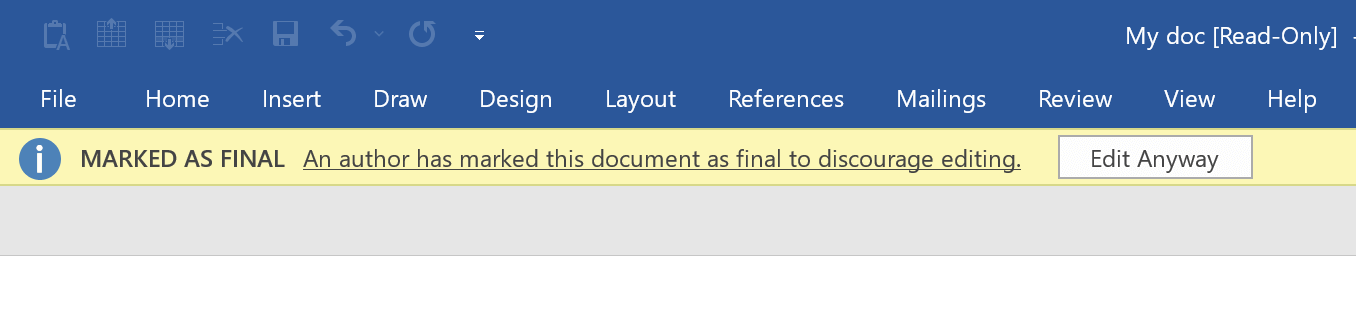
Hati ya Word itaonyesha upya na kuwa faili inayoweza kuhaririwa.
Lemaza "Mwonekano Uliolindwa" katika Hati ya Neno
Mwonekano Uliolindwa ni chaguo-msingi kwa hati za Word zilizopakuliwa na kivinjari na viambatisho vingine vya barua pepe. Ili kusaidia kuepuka kuweka hatari kwenye kompyuta yako, faili hizi ambazo huenda si salama hufunguliwa katika Mwonekano Uliolindwa.
Faili za Neno ambazo ziko katika hali ya Mwonekano Uliolindwa zina chaguo zote za uhariri zimefichwa na kuzimwa. Fuata tu hatua zilizo hapa chini ili kuzima chaguo-msingi la mwonekano uliolindwa.
Hatua ya 1. Pata hati ya Neno iliyo na hali ya "Mwonekano Uliolindwa" na ubofye mara mbili ili kufungua.
Hatua ya 2. Tafuta na ubofye "Wezesha Kuhariri".

Hati ya Word itaonyeshwa upya na itakuwa faili inayoweza kuhaririwa pamoja na ufikiaji wa chaguo zote za kuhariri.
Microsoft Word huruhusu watumiaji kuzima mipangilio ya Mwonekano Uliolindwa katika Kituo cha Kuaminiana. Ili kufanya hivyo, fungua Neno na ubofye "Faili"> "Chaguo"> "Kituo cha Uaminifu"> "Mipangilio ya Kituo cha Uaminifu". Katika kichupo cha Mwonekano Uliolindwa, ondoa chaguo zote tatu chini ya "Mtazamo Uliolindwa". Hii itazima Mwonekano Uliolindwa na kukuruhusu kufungua hati bila kulazimika kupitia hatua ya ziada ya kuwezesha uhariri. Kumbuka kwamba kuzima Mwonekano Uliolindwa kunaweza kuweka kompyuta yako katika hatari ya programu hasidi na vitisho vingine vya usalama, kwa hivyo fanya hivi ikiwa unaamini chanzo cha hati.
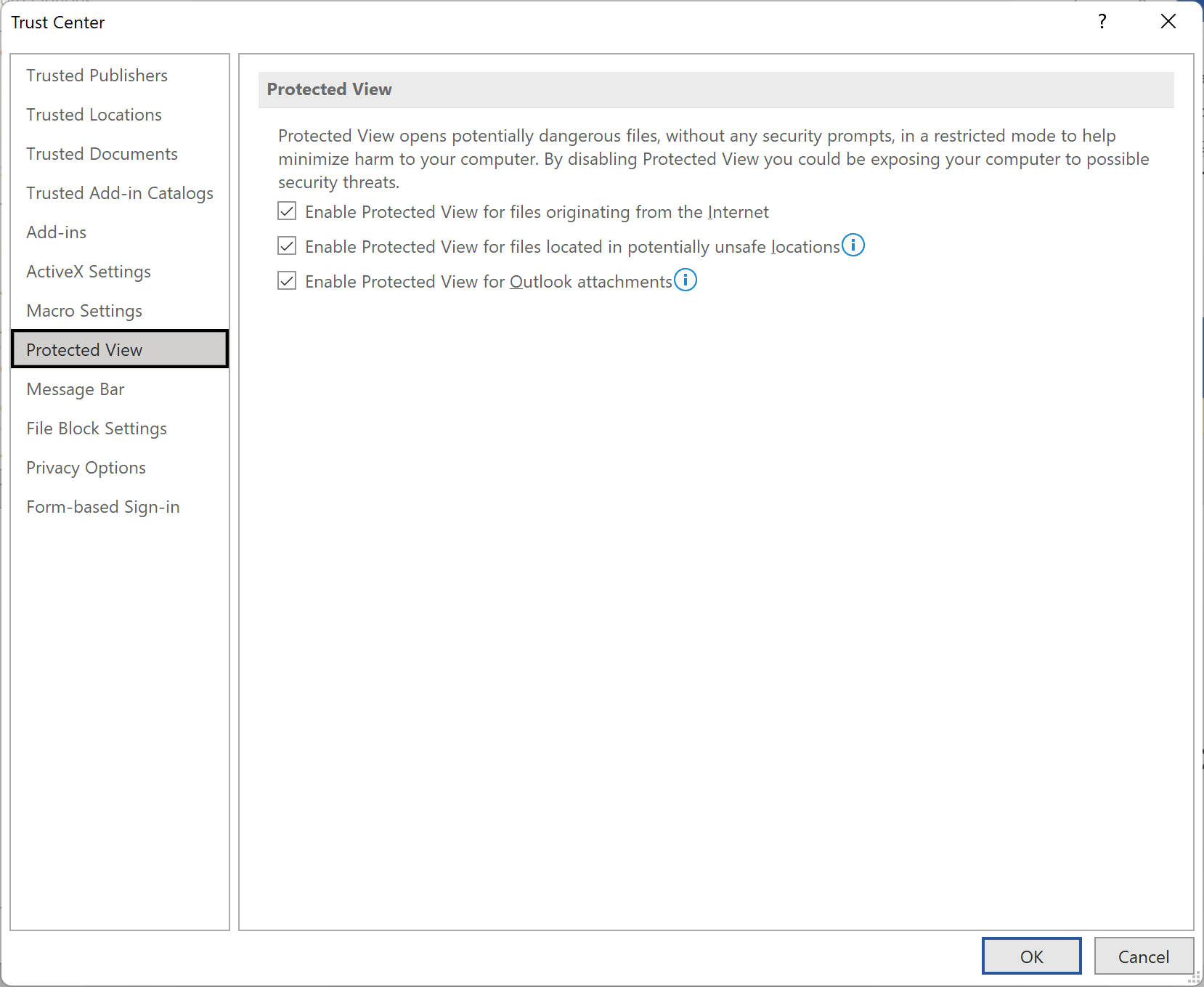
Zima "Mwonekano wa Kusoma" katika Hati ya Neno
Chaguomsingi ya Kusoma Mwonekano ni hali ya kusoma tu iliyoondolewa na kuizima ni rahisi vya kutosha.
Hatua ya 1. Bonyeza chaguo la faili ya hati ya Neno.
Hatua ya 2. Tafuta na uchague kichupo cha "Chaguo".
Hatua ya 3. Chini ya mpangilio wa "Jumla", nenda kwenye "Chaguo za Kuanzisha".
Hatua ya 4. Ondoa uteuzi "Fungua viambatisho vya barua pepe na faili zingine zisizoweza kuhaririwa katika mwonekano wa kusoma".
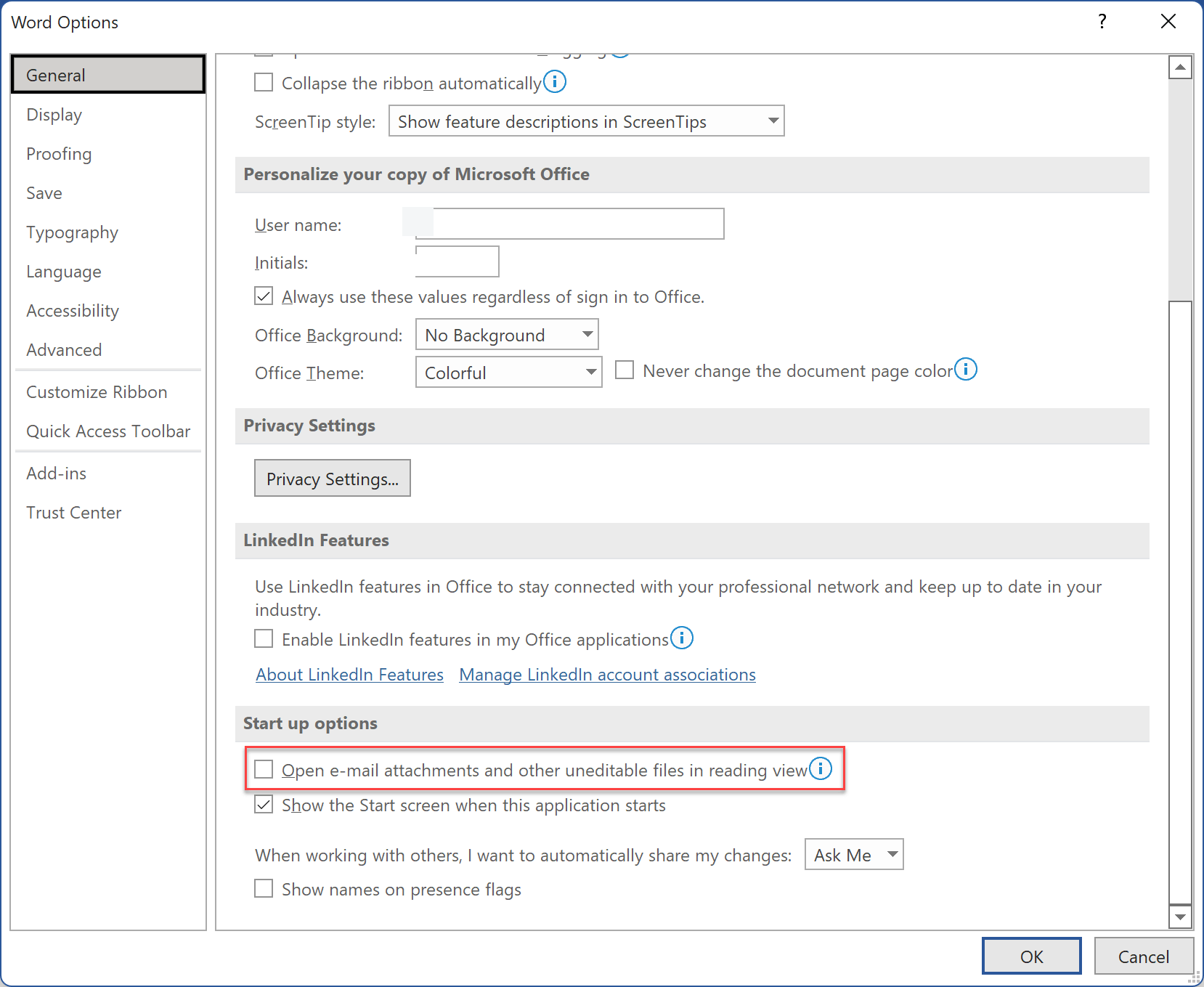
Ikiwa unatumia Neno katika hali ya kusoma na unataka kuizima, kuna njia kadhaa za kufanya hivyo. Unaweza kubadilisha mwonekano kuwa "Mpangilio wa Kuchapisha" au "Mpangilio wa Wavuti". Au, unaweza kubadilisha chaguo katika kona ya chini ya kulia ya kiolesura cha Neno.
Nakili na Ubandike Hati ya Neno
Hakika, mbinu hii ya kunakili na kubandika haitaondoa ulinzi wa kusoma pekee kwenye hati asili. Hata hivyo, unaweza kunakili maandishi ya hati ya Neno na kuyabandika kwenye hati mpya ya Neno unayoweza kuhariri.
Ili kuunda nakala, fuata taratibu hizi:
Hatua ya 1. Bofya mara mbili ili kufungua hati ya Neno iliyolindwa.
Hatua ya 2. Bofya ukurasa na Bonyeza Ctrl+A ili kuchagua maandishi yote.
Hatua ya 3. Nakili maandishi yaliyochaguliwa kwa kutumia njia ya mkato ya Ctrl+C.
Hatua ya 4. Bofya Faili kwenye upande wa juu kushoto wa Neno.
Hatua ya 5. Bonyeza Mpya na ubonyeze Hati tupu.
Hatua ya 6. Bandika hati iliyonakiliwa kwenye laha mpya ya Neno. Tumia njia za mkato za Ctrl+V.
Hatua ya 7. Hifadhi nakala kama faili mpya. Utaweza kuhariri hati hii ya Word.
Ikiwa suluhisho hizi hazikufanikiwa na bado hauwezi kuhifadhi faili, hapa kuna chaguzi zingine unazoweza kujaribu:
- Angalia nafasi yako ya hifadhi ya OneDrive. Hifadhi kamili ya hifadhi inaweza kukuzuia kuhifadhi hati za ziada. Ingia katika akaunti yako ya OneDrive na udhibiti hifadhi yako.
- Anzisha tena Ofisi yako ya MS. Usajili uliokwisha muda unaweza kupunguza hali ya utendakazi wa programu.
- Hifadhi kwenye folda tofauti. Ikiwa umekuwa ukihifadhi faili zako katika folda fulani, jaribu kuzihifadhi kwenye folda yako ya Hati wakati huu. Tazama ikiwa hii inaleta tofauti yoyote.
- Angalia ikiwa hati ya Neno iko kwenye faili ya ZIP. Hakikisha kuwa haipo ndani yake.
- Hakikisha haufungui hati kwenye kidirisha cha Onyesho la Kuchungulia. Kuangalia fungua Windows Explorer na kisha nenda kwa "Angalia" kisha uchague "Kikundi cha Vidirisha" na usifute "Kidirisha cha Onyesho".
- Ikiwezekana jaribu kuweka programu yako ya kuzuia virusi ili isichanganue faili za Word.
Hitimisho
Kila mmoja wetu ana aina yake ya hati anayopendelea kwa matumizi yetu ya kila siku. Lakini pia kuna matukio ambapo tunapaswa kushiriki hati na/kutoka kwa wengine. Kwa hivyo bado kuna nafasi kwamba utakutana na faili za Neno za kusoma tu. Wakati huo ukifika, unaweza kukagua masuluhisho katika makala haya ili kubadilisha hati ya maneno kutoka kuwa ya Kusomwa tu hadi ya kawaida.



